Печать чеков (программа Kassy)
Печать чеков (программа Kassy)
Еще одна программа от того же производителя, Kassy, позволяет распечатывать готовые чеки. Можно только догадываться, кому и для чего это требуется, однако популярность продукта доказывает, что многим. Официально эта программа предназначена для выбора подходящего кассового аппарата и просмотра вида чека.
Интерфейс программы простой и понятный. Пользователь выбирает модель кассового аппарата из списка на вкладке Информация по ККМ и получает доступ к его подробному описанию. Представлено свыше 60 моделей с перечислением функций и характеристик и фотографиями (рис. 19.5).
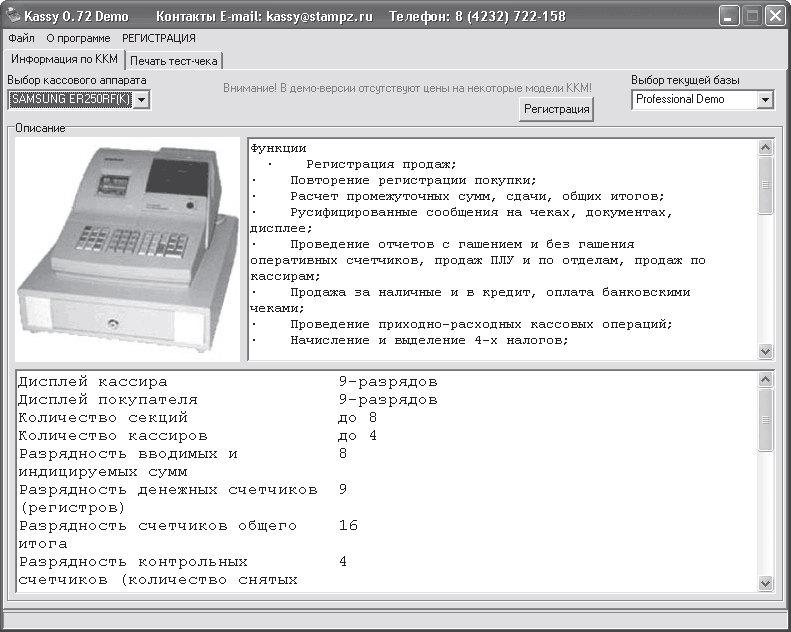
Рис. 19.5. Выбор кассового аппарата для имитации чека
Рисунок чека формируется в зависимости от выбранной модели кассового аппарата (рис. 19.6).
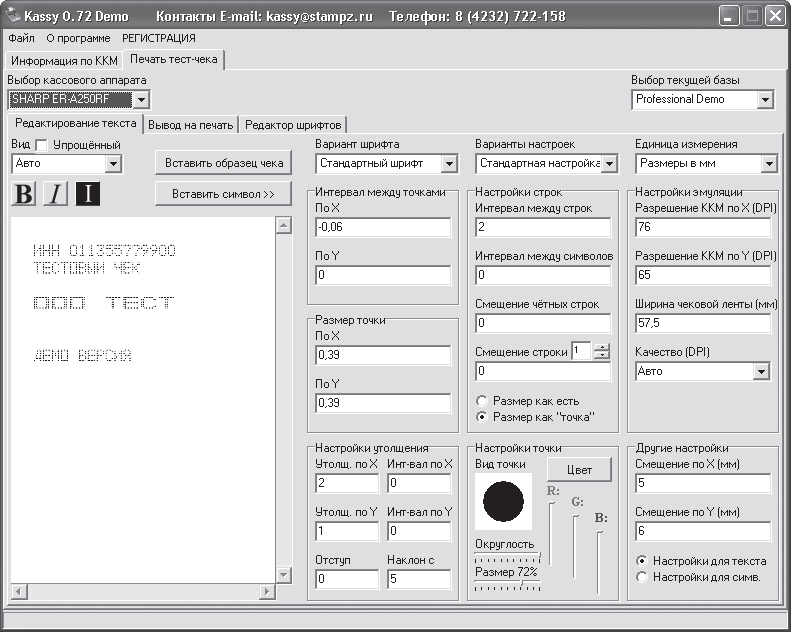
Рис. 19.6. Атрибуты формируемого оттиска
Все параметры печати – шрифты, интервалы, качество и даже форму точек, из которых формируется изображение, – можно регулировать на вкладке Печать тест-чека. В итоге получается наглядное изображение чека (см. рис. 19.6).
Хочется заподозрить создателей приложения Kassy в криминальных наклонностях.
Следует отметить, что фальшивые чеки, которые изготовленны с помощью программы Kassy, могут вполне пройти по отчетности в качестве финансовых документов. Однако это опять же будет на совести пользователя.
Более 800 000 книг и аудиокниг! 📚
Получи 2 месяца Литрес Подписки в подарок и наслаждайся неограниченным чтением
ПОЛУЧИТЬ ПОДАРОКДанный текст является ознакомительным фрагментом.
Читайте также
Печать
Печать С печатью таблиц лично у меня всегда были гигантские проблемы. Нет, не с Таблицами Google – по правде сказать, я не очень часто их распечатываю, поскольку бо?льшую часть использую непосредственно в Сети. Просто во время печати электронных таблиц я часто забываю о
Печать
Печать Для распечатки календаря – кто знает, в какой уголок нашей необъятной родины без электричества и Интернета занесет судьба?! – нажмите на очевидную кнопку с изображением принтера и надписью «Печать», расположенную рядом с закладками «День», «Месяц» и т. д. В
Глава 35 Печать
Глава 35 Печать Ну вот – система настроена, и кириллические шрифты есть, и X Window работает с заданными частотами и разрешениями, по Интернету путешествуем с приемлемой скоростью, документы разные находим, просматриваем. А печати у нас и нет, не настроена.В данной главе мы
6.1.6. Печать документов
6.1.6. Печать документов В печати документов нет ничего сложного, но перед тем, как выбрать команду меню Файл?Печать (или щелкнуть на кнопке Печать панели инструментов Стандартная), убедитесь, что принтер, на котором вы хотите распечатать документ, выбран в программе как
Печать
Печать Список команды Печать включает следующие команды (рис. 1.129). Рис. 1.129. Меню Печать • Печать. Откроет диалоговое окно, в котором вы сможете настроить все параметры печати (рис. 1.130). Рис. 1.130. Окно Печать Вы сможете выбрать принтер, решить, какие страницы печатать,
Печать
Печать Закончив работу по созданию и компоновке чертежа, можно приступить к настройке печати. Вид распечатанного чертежа будет зависеть от нескольких составляющих: настроек листа, рассмотренных выше, присоединенной таблицы печати и, конечно же, конфигурации самого
Печать
Печать Благодаря усовершенствованным функциям печати автоматизируется выполнение многих задач, например переключение между форматами бумаги Letter и A4, масштабирование, а также предотвращается печать пустых страниц и значений ошибок (#ССЫЛКА!). Эта функция выполняется
15.5. Печать документов
15.5. Печать документов Чтобы не было неприятных сюрпризов, непосредственно перед печатью документа выполните команду Файл | Предварительный просмотр страницы (или нажмите кнопку предварительного просмотра на стандартной панели инструментов — она находится возле
Печать
Печать Закончив работу по созданию и компоновке чертежа, можно приступить к настройке печати. Вид распечатанного чертежа будет зависеть от нескольких составляющих: настроек листа, рассмотренных выше, присоединенной таблицы печати и, конечно же, конфигурации самого
Печать чертежа
Печать чертежа Прежде чем приступать к печати, необходимо удостовериться в том, что принтер или плоттер включен и подсоединен к компьютеру. Удостоверьтесь также, что в него заправлена бумага.Печать выполняется из диалогового окна Plot (Печать) (рис. 8.33), которое запускается
Программа Nero Express Лучшая программа для записи дисков
Программа Nero Express Лучшая программа для записи дисков Записывать диски средствами Windows неинтересно. Во-первых, скучно, а во-вторых, вам недоступны какие-либо настройки записи, вы даже не можете указать скорость, не говоря уже о выборе формата диска, методе записи. Вот
Печать обложки
Печать обложки После самостоятельной записи компакт-диска возникает желание сделать к нему обложку. Поэтому в программы записи дисков разработчики встраивают модули для печати обложек. В программе Nero этот модуль даже вызывает внешнюю программу, которая открывается в
Печать изображений
Печать изображений Для вывода изображения на печать необходимо печатающее устройство (принтер). Для печати цветных изображений потребуется цветной струйный принтер, а для получения фотографий, сходных с печатаемыми в фотолабораториях, нужен принтер с функцией
Печать
Печать Последнее, что мы рассмотрим в этой главе, — это процесс печати фильмов Flash. Мы узнаем, как распечатать документ, открытый в среде Flash, и как позволить пользователю печатать только избранные кадры уже готового фильма, сохраненного в формате Shockwave/Flash. И начнем мы с
Печать
Печать При желании вы можете распечатать то, что у вас сейчас получилось (благо принтер у нас установлен и настроен), просто выбрав меню Файл ?
Пташинский Владимир Сергеевич
Просмотр ограничен
Смотрите доступные для ознакомления главы 👉